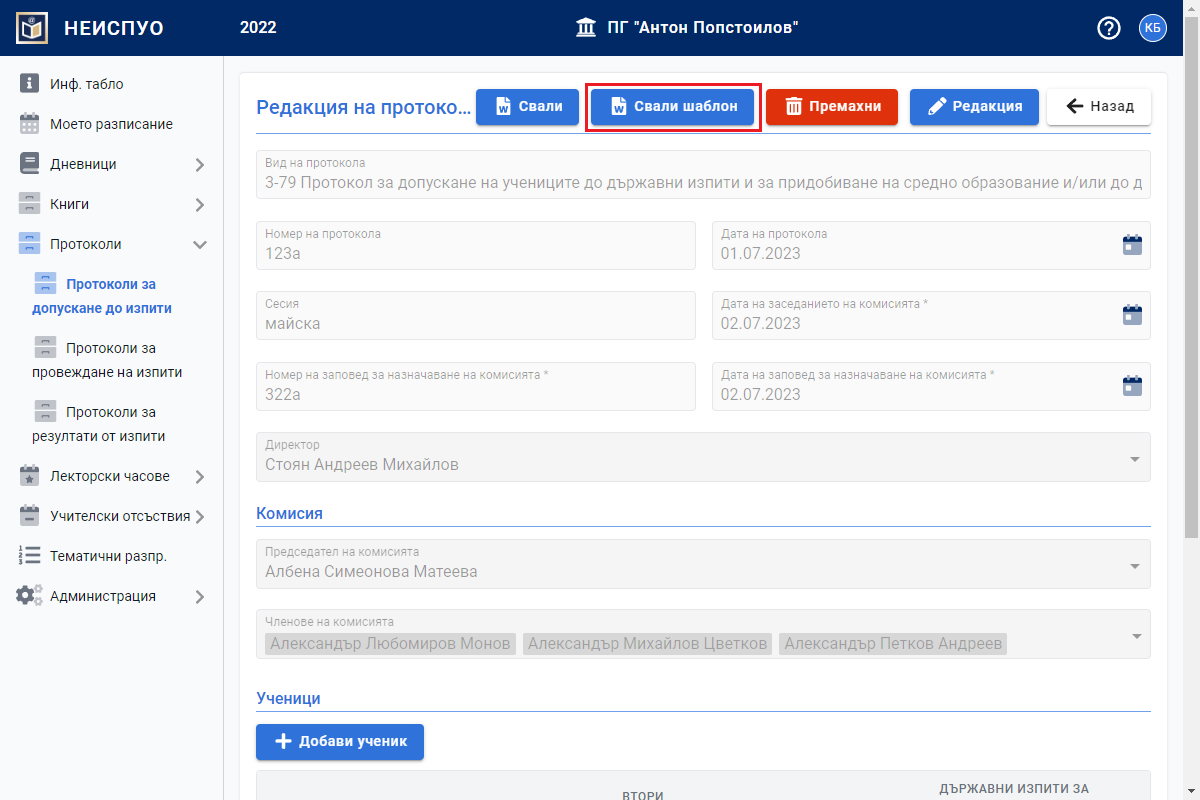Протоколи за допускане до изпити
Всички използвани данни в Ръководството, отнасящи се до имена, ЕГН, телефонни номера и мейли, са произволно избрани или генерирани и не разкриват лична информация.
Видове протоколи
- 3-79 Протокол за допускане на учениците до държавни изпити и за придобиване на средно образование и/или до държавен изпит за придобиване на професионална квалификация
- 3-79A Протокол за допускане на учениците до изпити за промяна на оценката
Добавяне на протокол за допускане до изпити
От главното меню "Протоколи" изберете "Протоколи за допускане до изпити".

Натиснете бутона "Нов протокол".
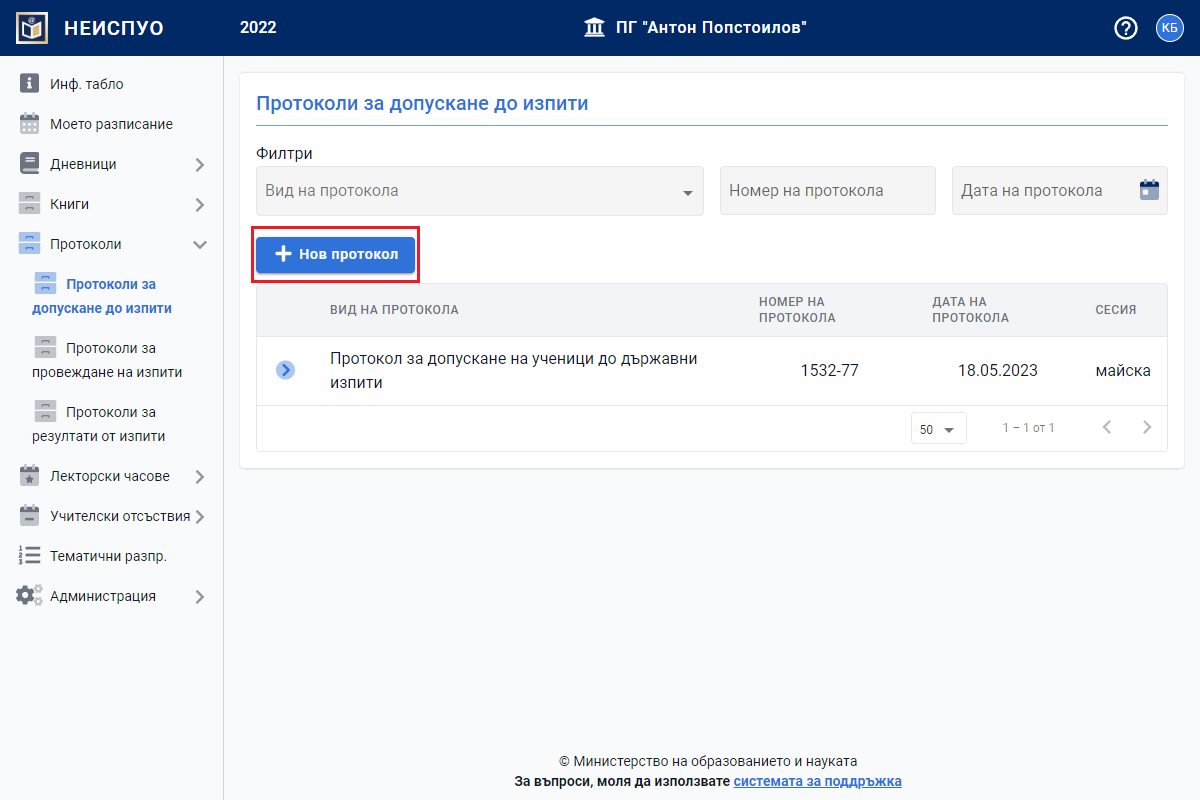
Изберете вида протокол, който искате да създадете. Натиснете бутона "Избери".
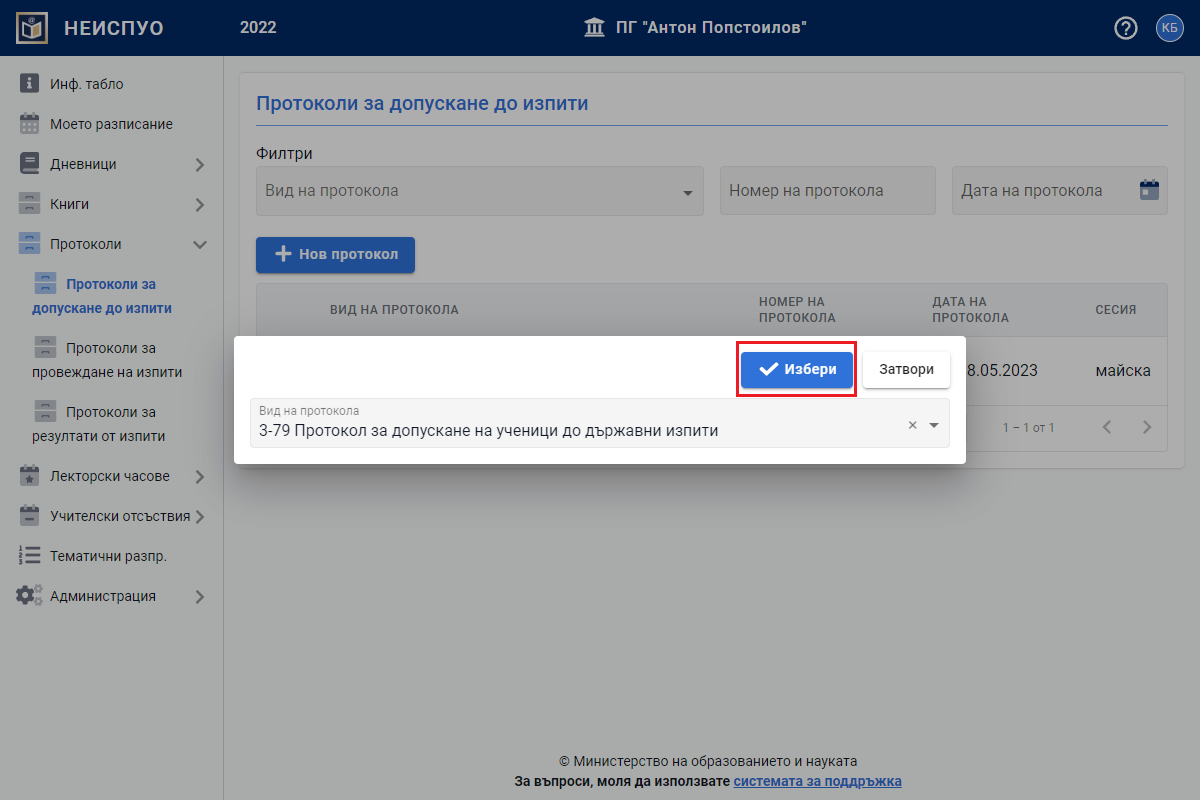
Въведете данните на новият протокол. Възможността да добавяте ученици към протокола се активира след запазване на протокола. Натиснете бутона "Запази".
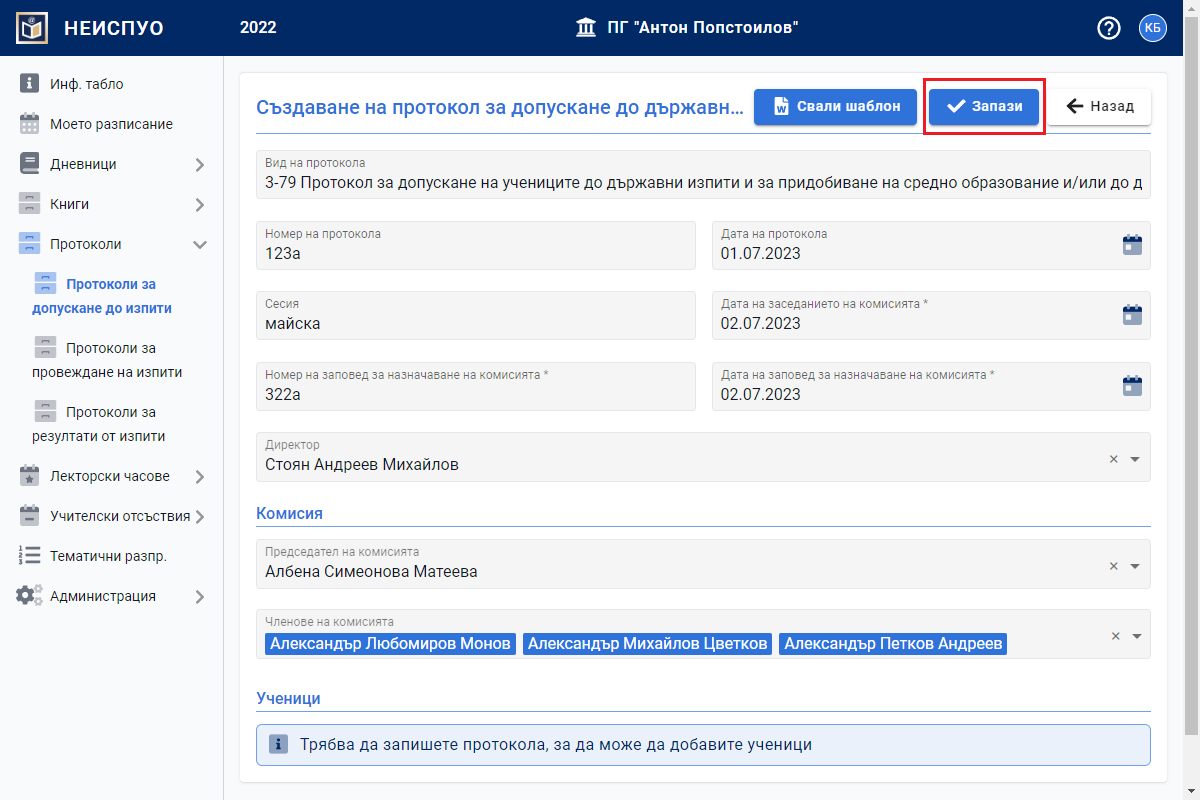
Готово. Протоколът е създаден.
Добавяне на ученик към въведен протокол за допускане до изпити
От главното меню "Протоколи" изберете "Протоколи за допускане до изпити".

Натиснете бутона пред избрания протокол.
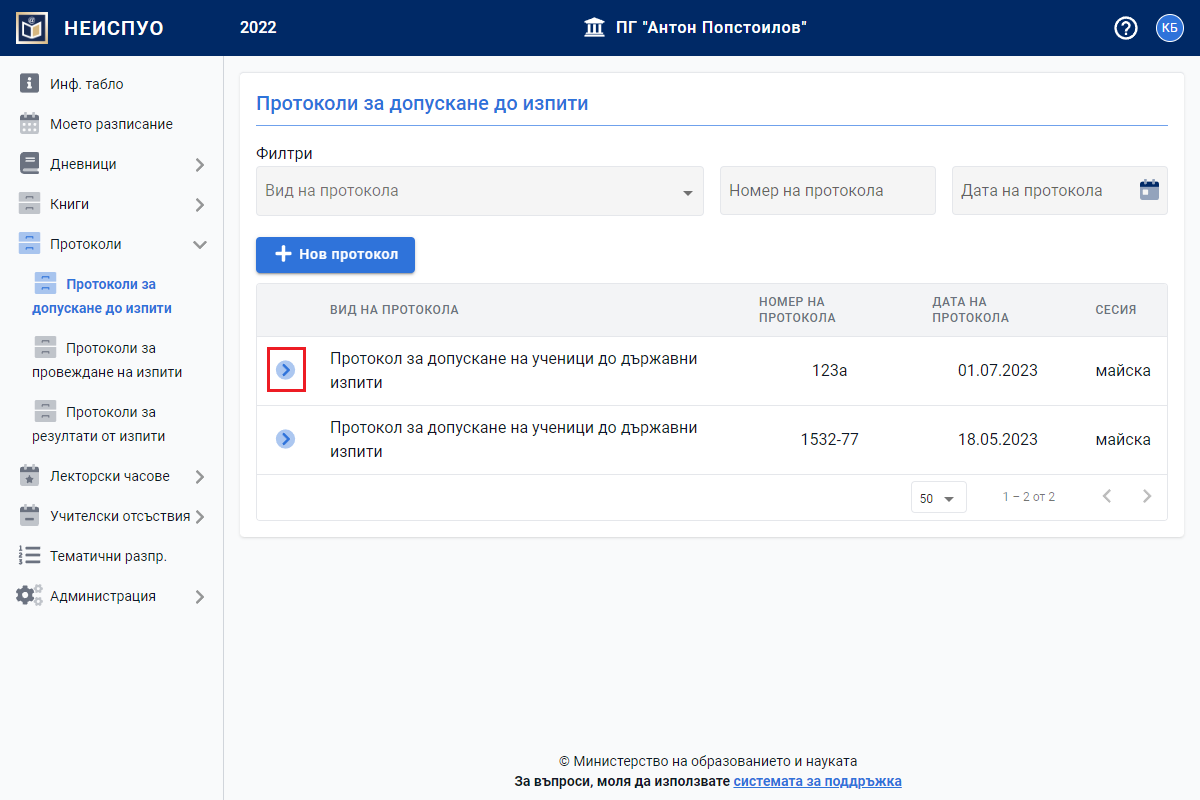
Отваря се нов прозорец. Натиснете бутона "Добави ученик".
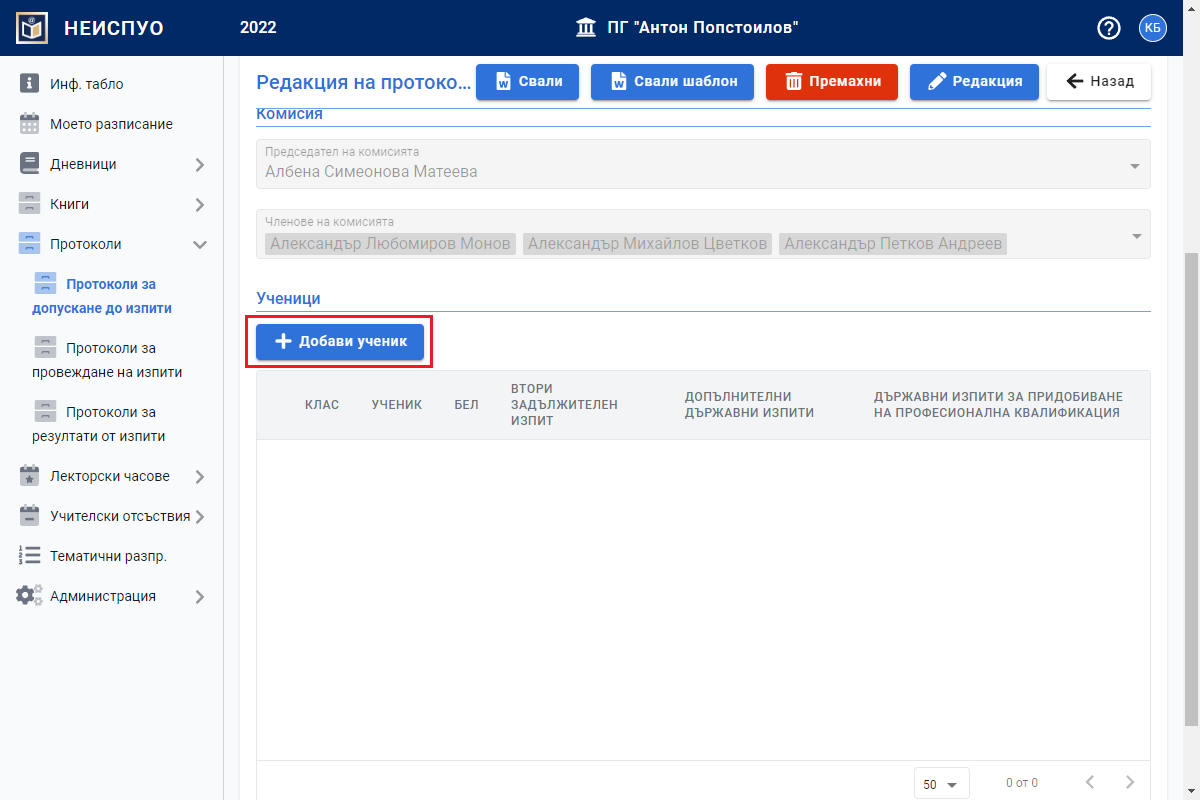
Въведете информацията за ученика. Натиснете бутона "Запази".
3-79 Протокол за допускане на учениците до държавни изпити и за придобиване на средно образование и/или до държавен изпит за придобиване на професионална квалификация
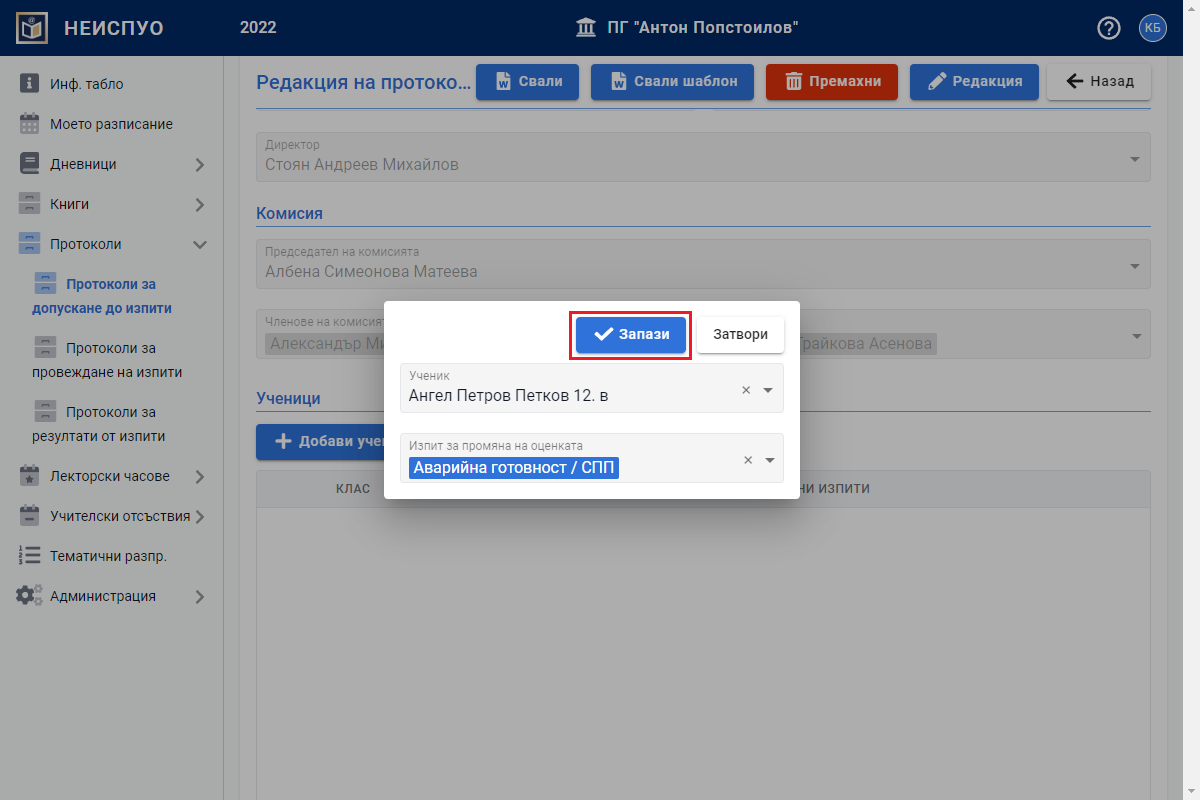
3-79A Протокол за допускане на учениците до изпити за промяна на оценката
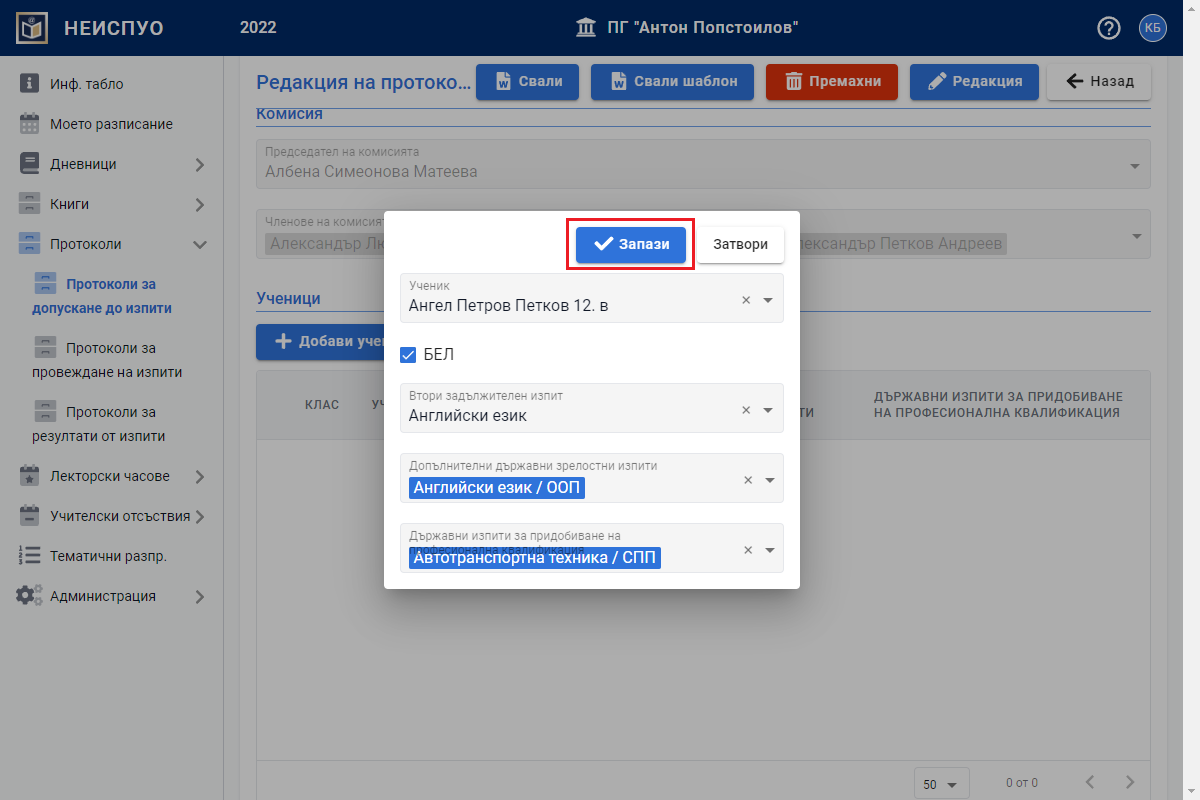
Готово. Ученикът е добавен.
Редактиране на въведен протокол за допускане до изпити
От главното меню "Протоколи" изберете "Протоколи за допускане до изпити".

Натиснете бутона пред избрания протокол.
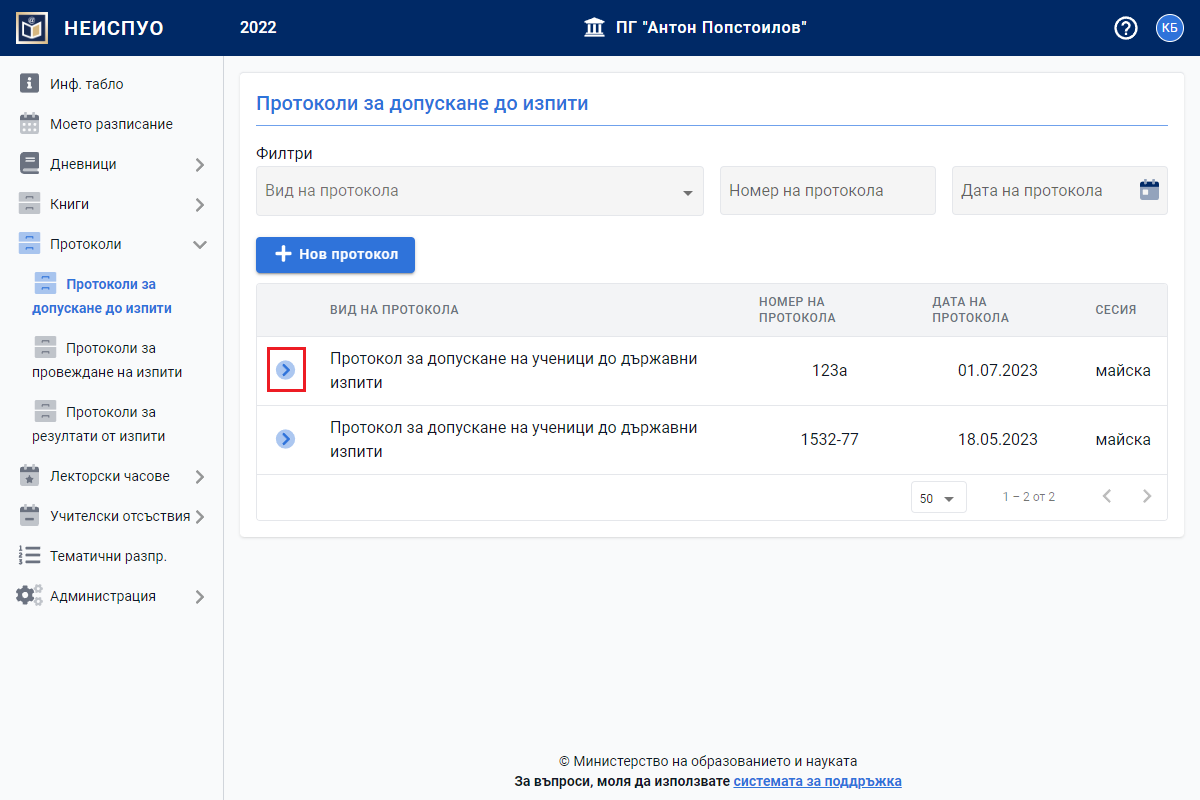
Отваря се нов прозорец. Натиснете бутона "Редакция".
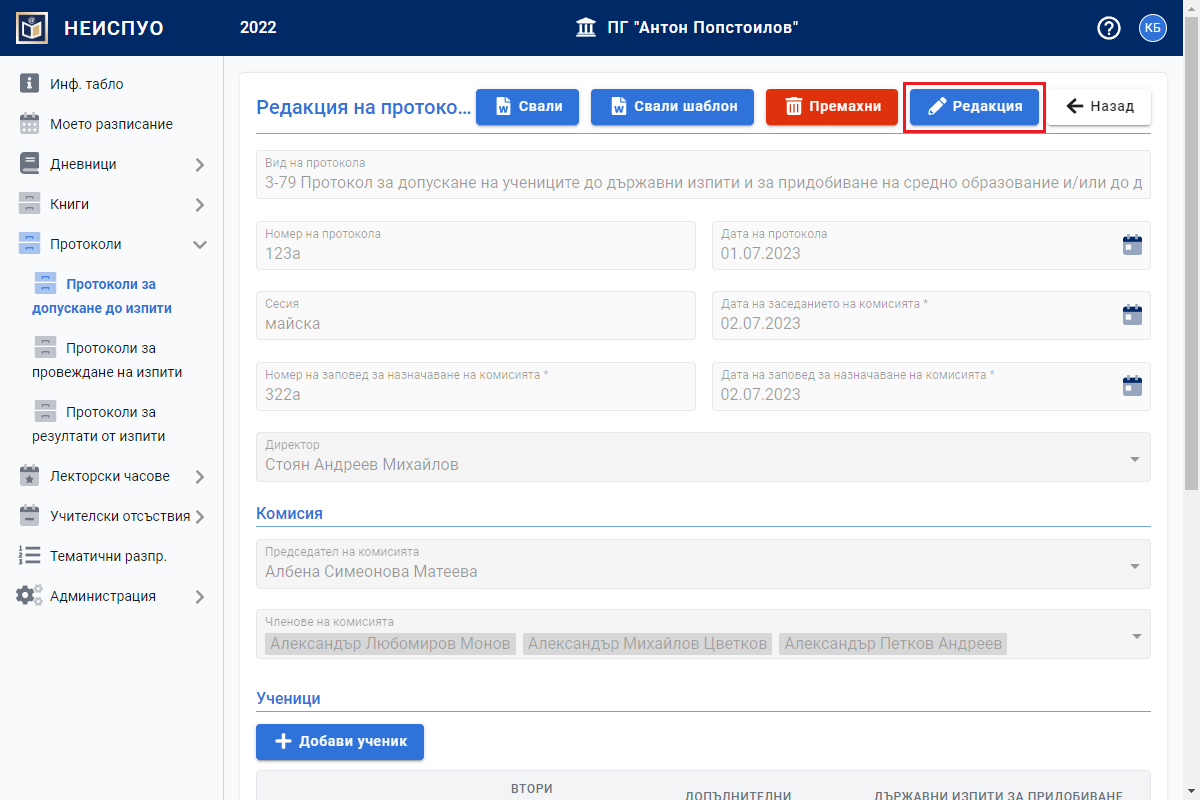
Коригирайте въведената информация. Натиснете бутона "Запази".
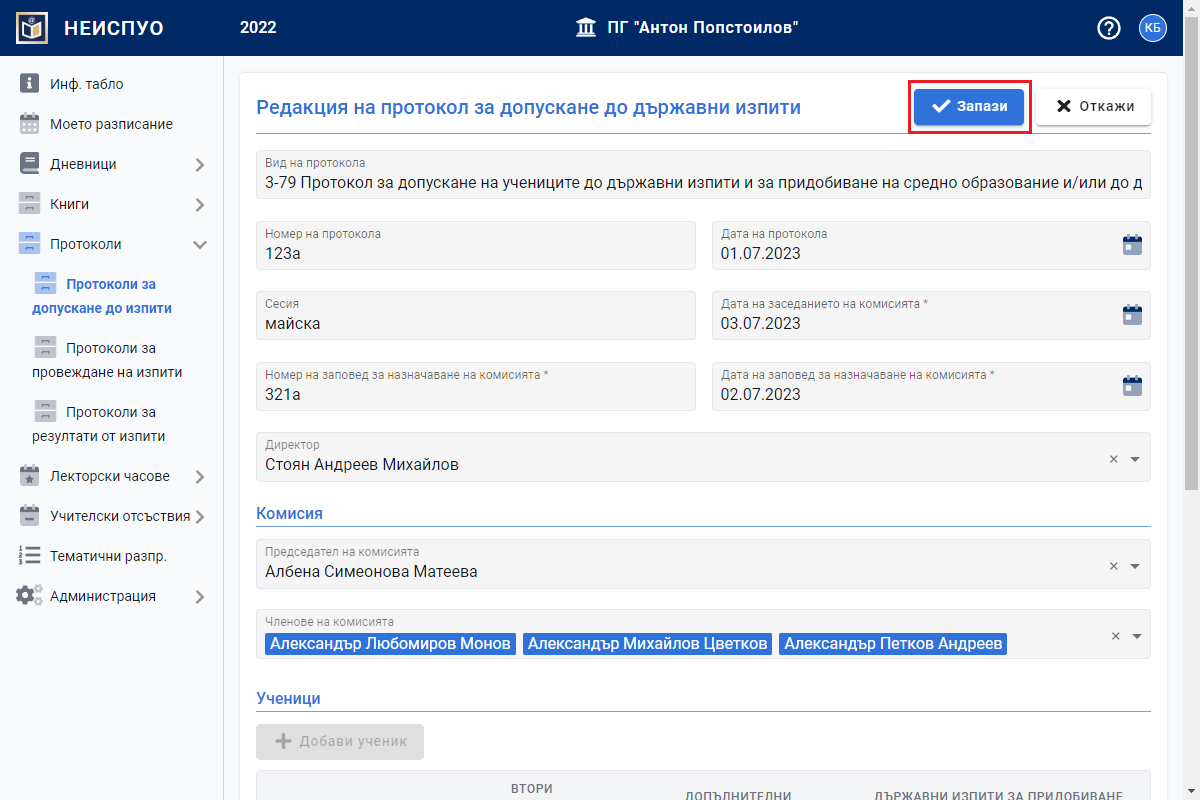
Готово. Информацията за протокола е коригирана.
Редактиране на ученик към въведен протокол за допускане до изпити
От главното меню "Протоколи" изберете "Протоколи за допускане до изпити".

Натиснете бутона пред избрания протокол.
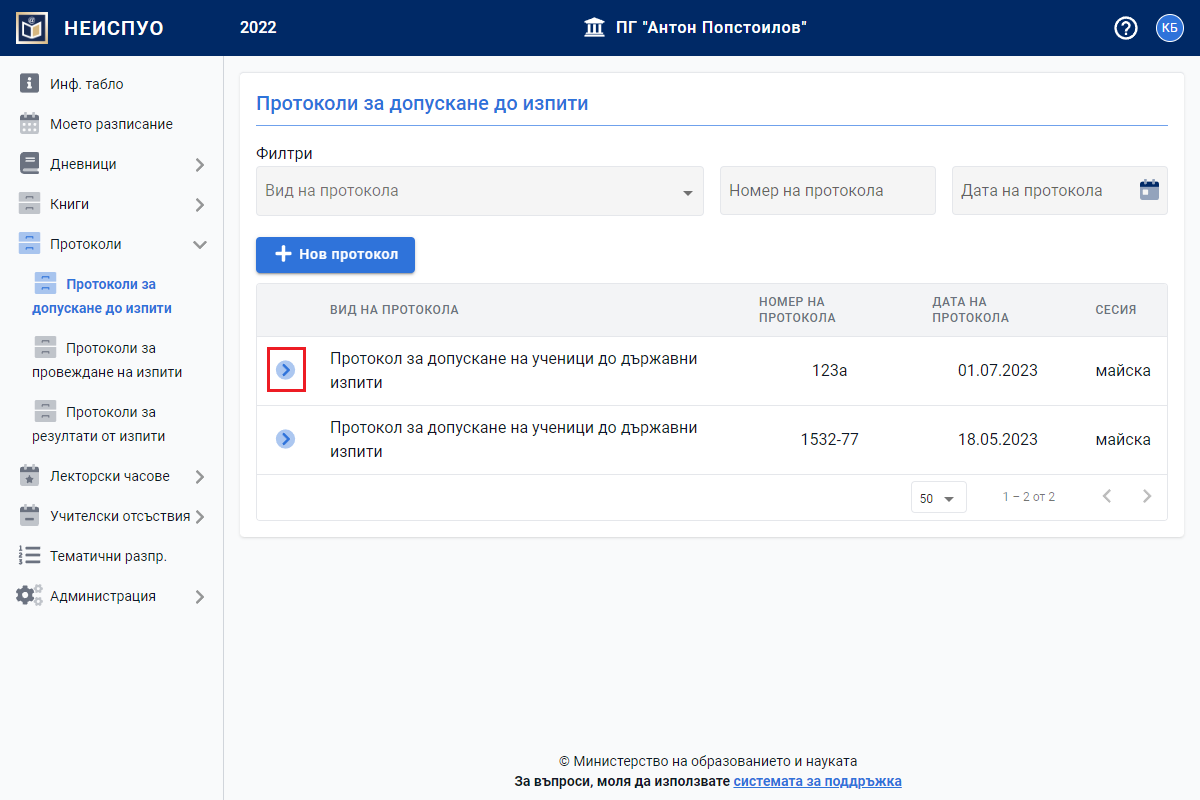
Отваря се нов прозорец. Натиснете бутона "Молив" пред избрания ученик.
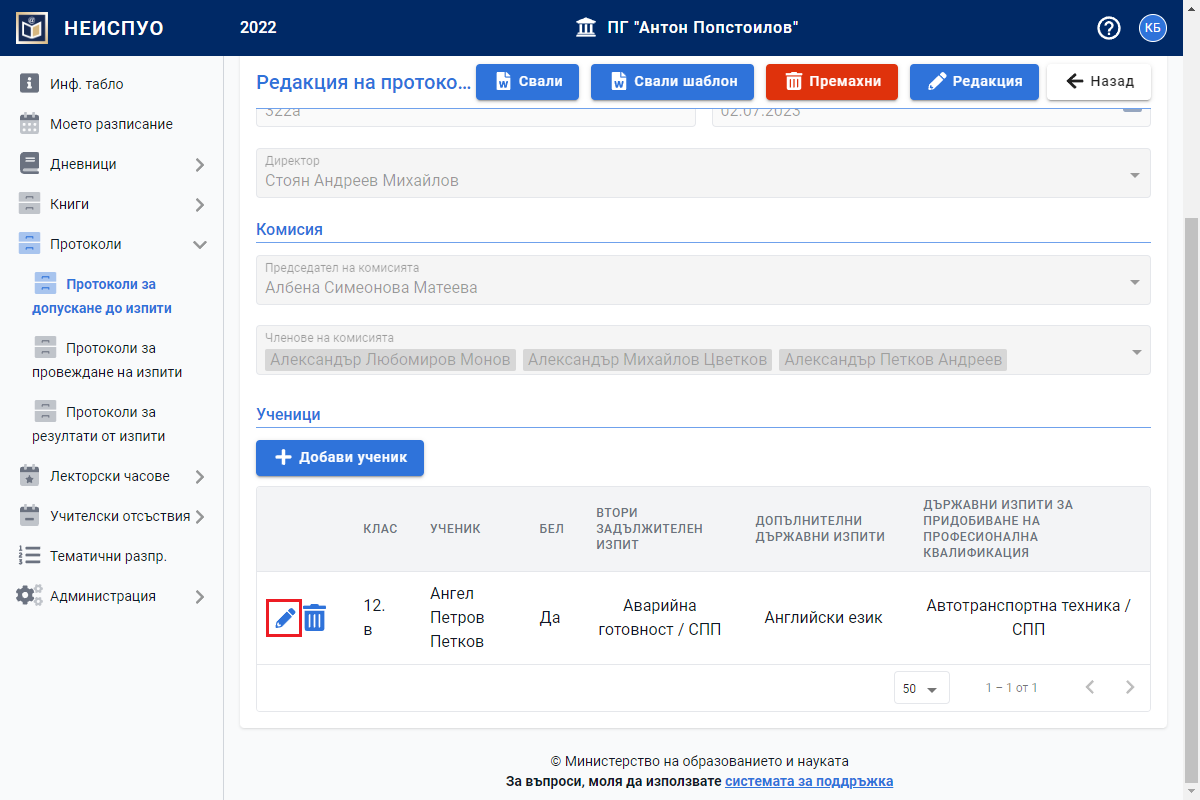
Коригирайте информацията за ученика. Натиснете бутона "Запази".
3-79 Протокол за допускане на учениците до държавни изпити и за придобиване на средно образование и/или до държавен изпит за придобиване на професионална квалификация
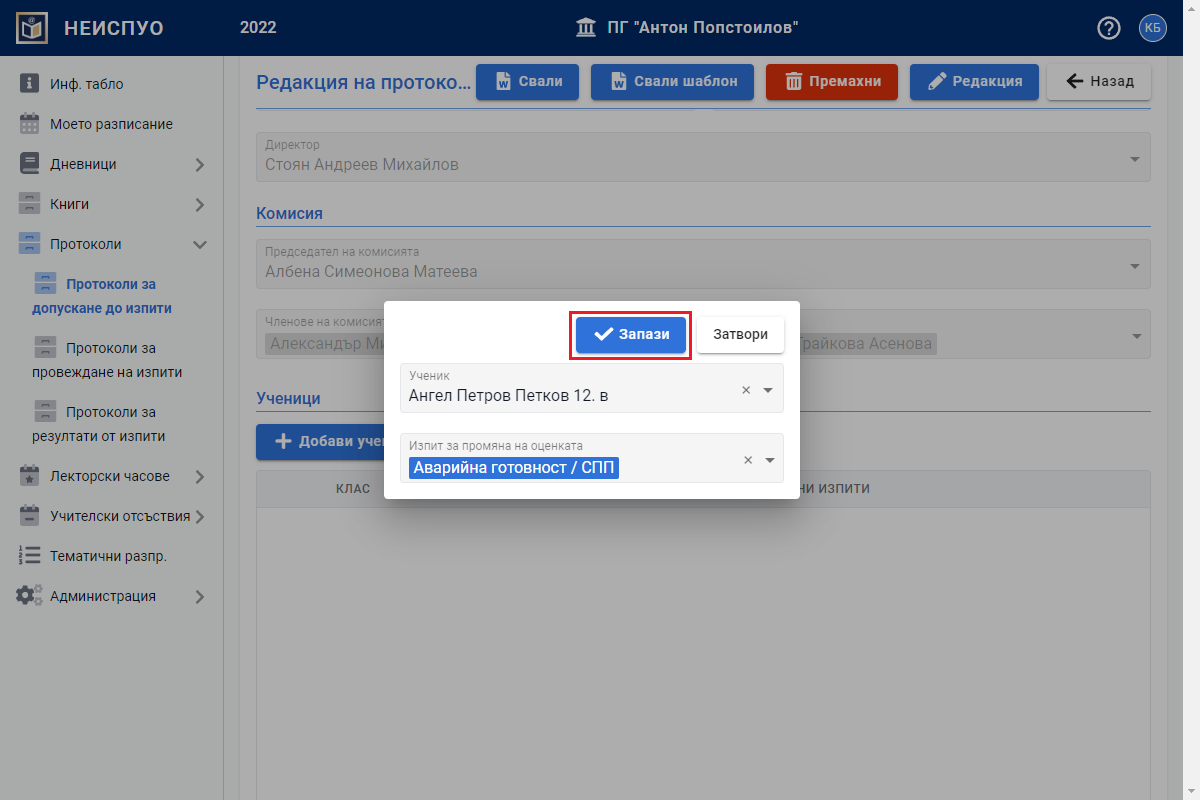
3-79A Протокол за допускане на учениците до изпити за промяна на оценката
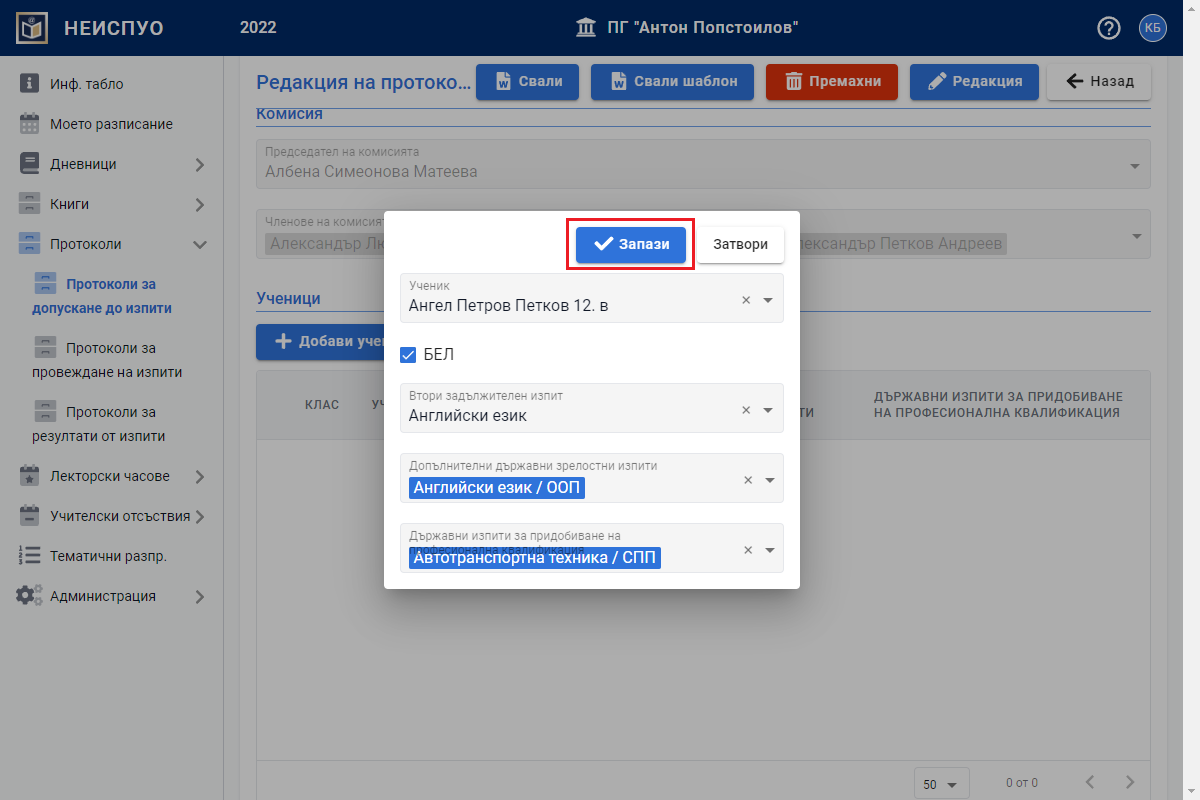
Готово. Записът за ученика е редактиран.
Изтриване на въведен протокол за допускане до изпити
От главното меню "Протоколи" изберете "Протоколи за допускане до изпити".

Натиснете бутона пред избрания протокол.
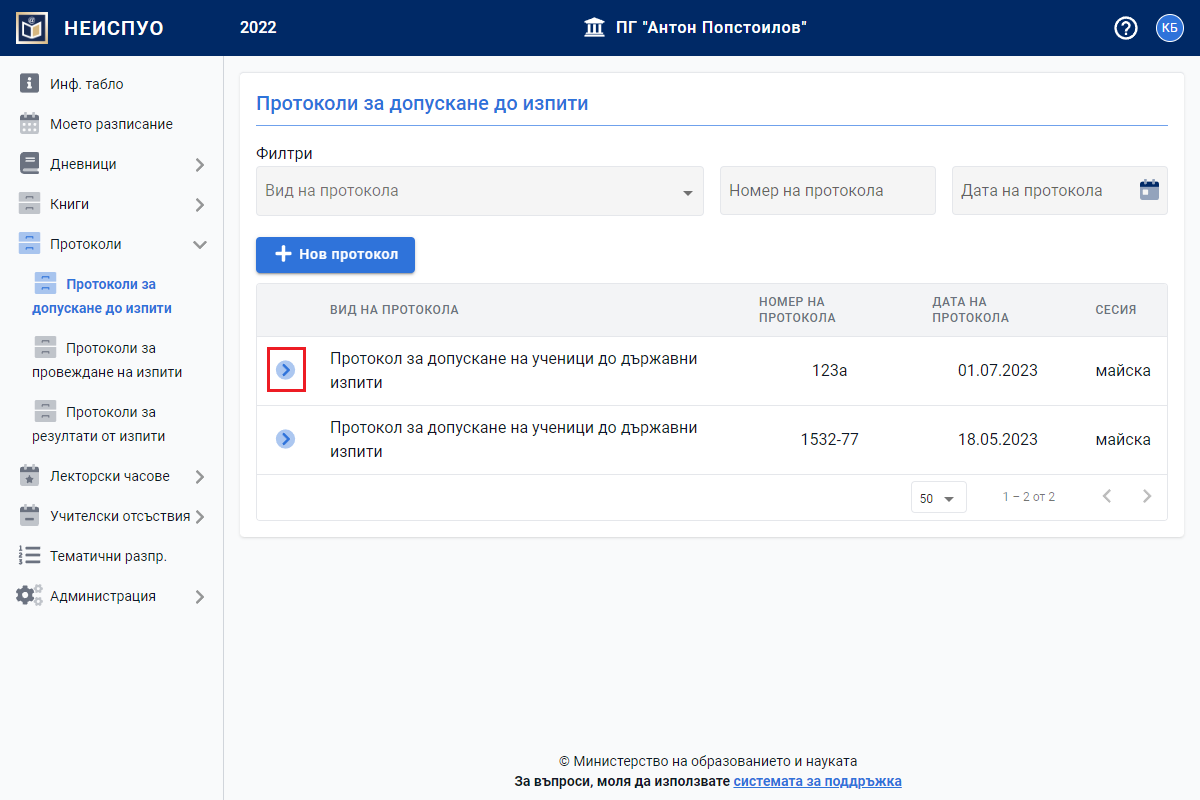
Отваря се нов прозорец. Натиснете бутона "Премахни".
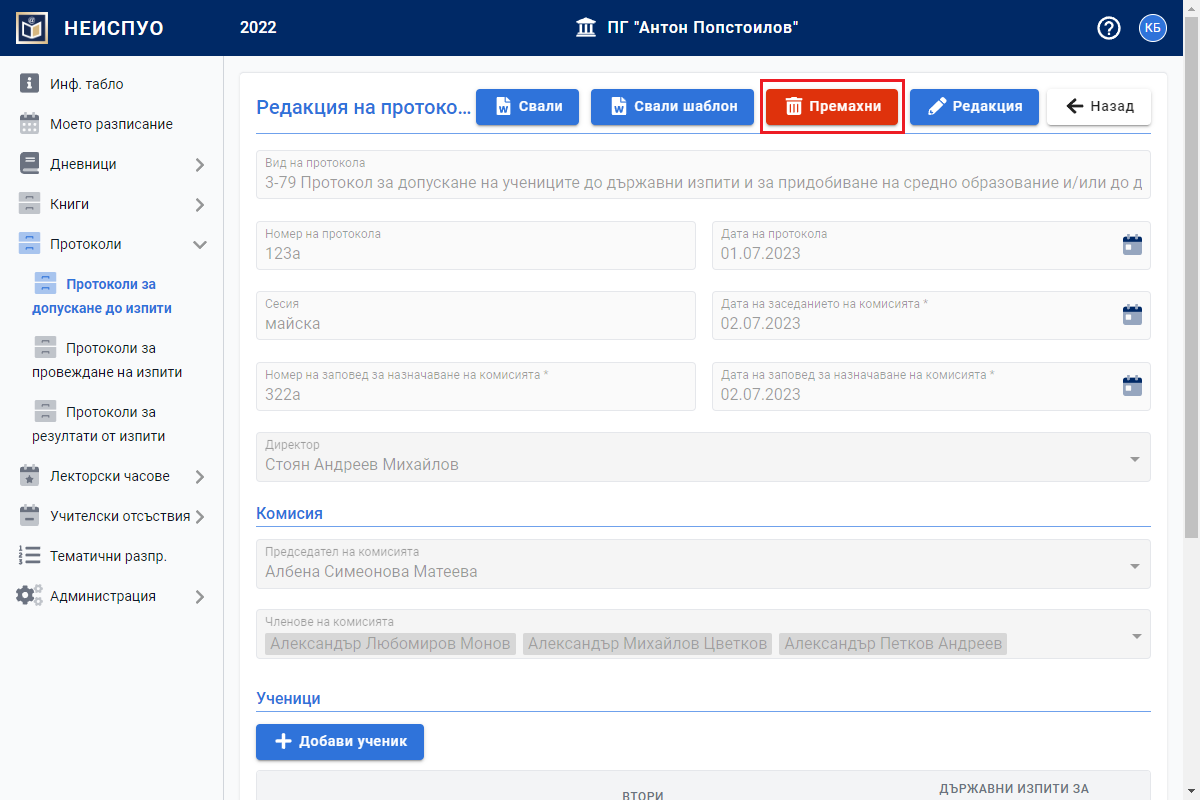
Отваря се нов прозорец. Потвърдете с бутона "Да".
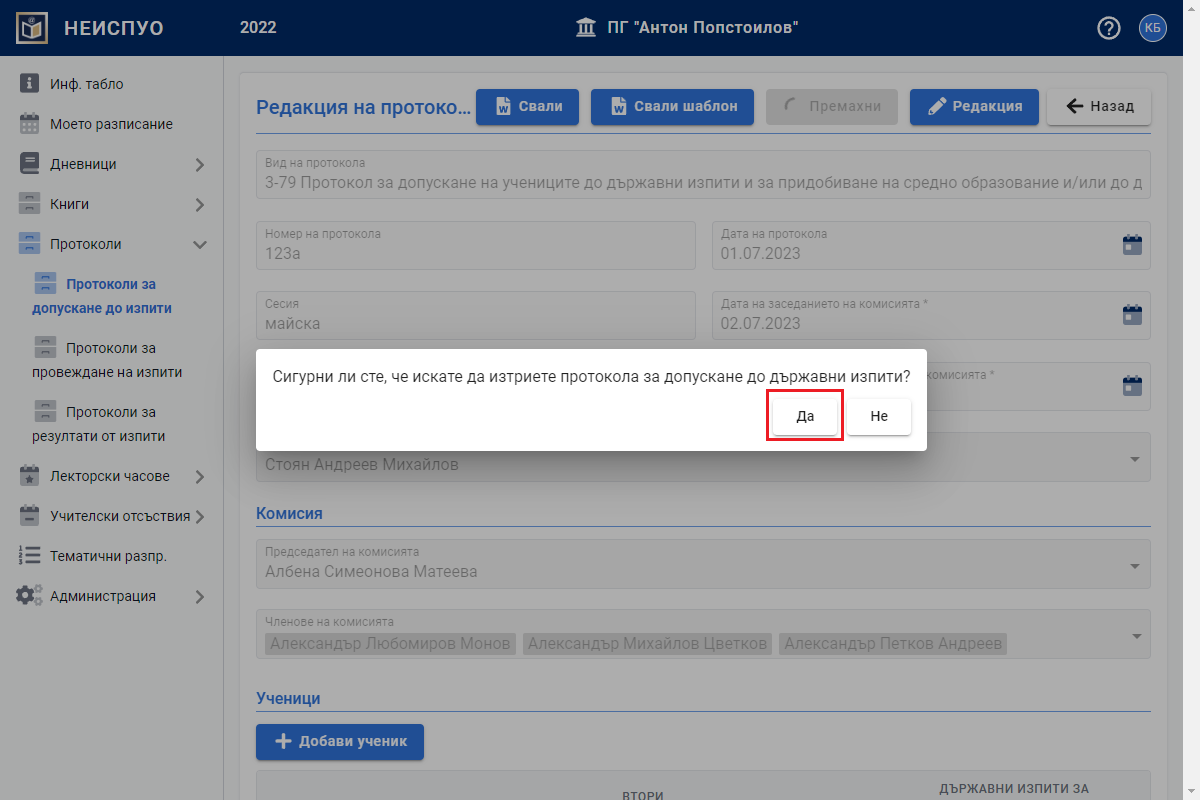
Готово. Този протокол е изтрит.
Изтриване на ученик от въведен протокол за допускане до изпити
От главното меню "Протоколи" изберете "Протоколи за допускане до изпити".

Натиснете бутона пред избрания протокол.
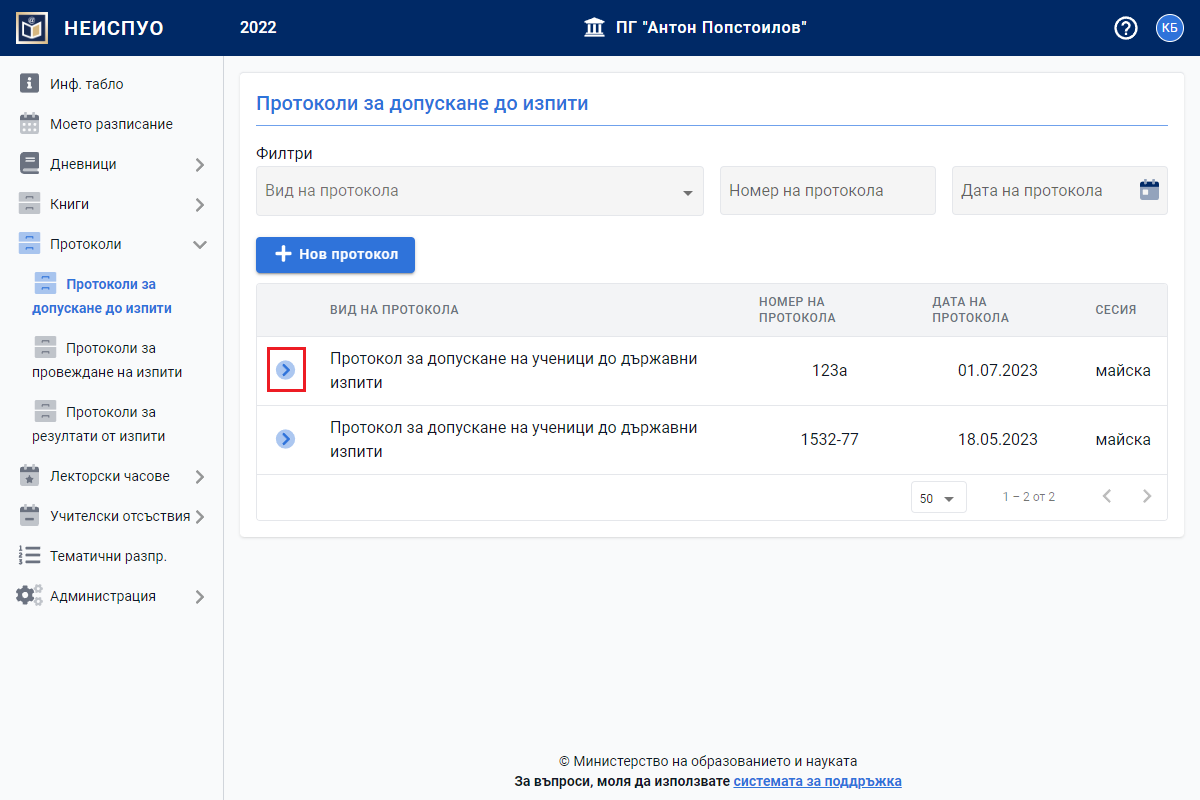
Отваря се нов прозорец. Натиснете бутона "Кошче" пред избрания ученик.
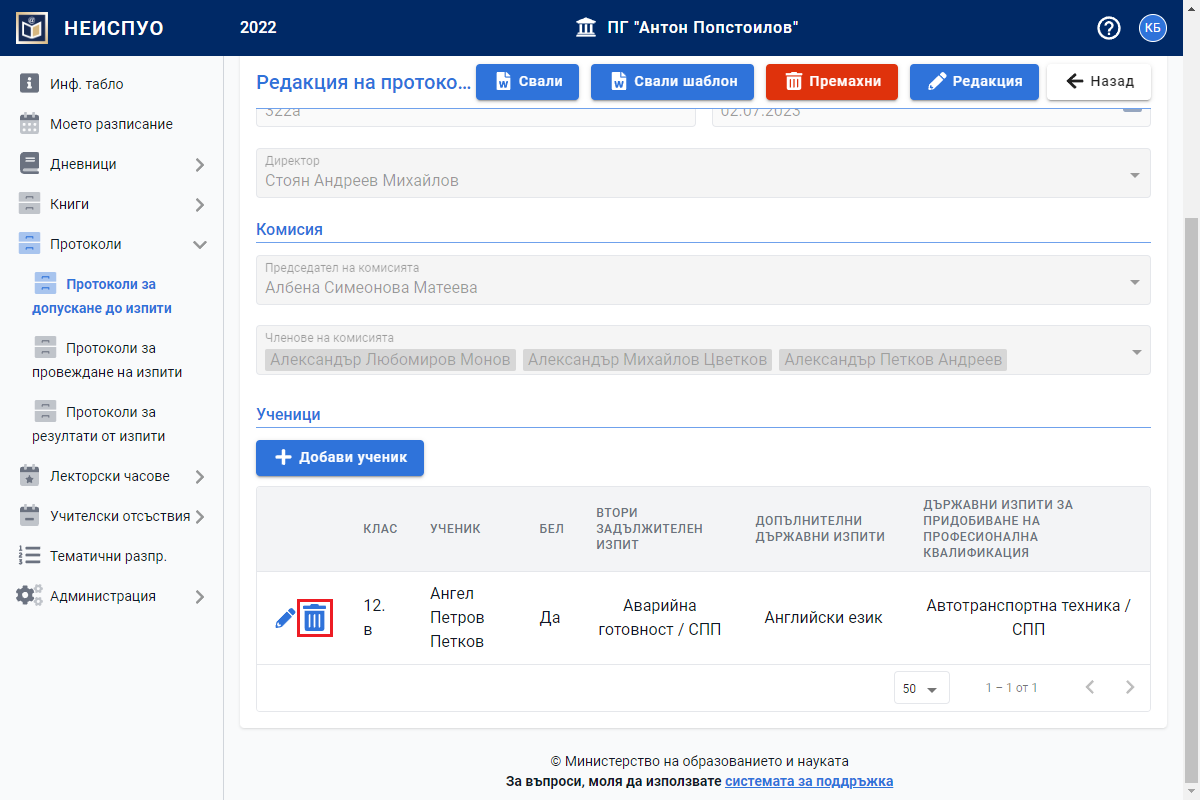
Отваря се нов прозорец. Потвърдете с бутона "Да".
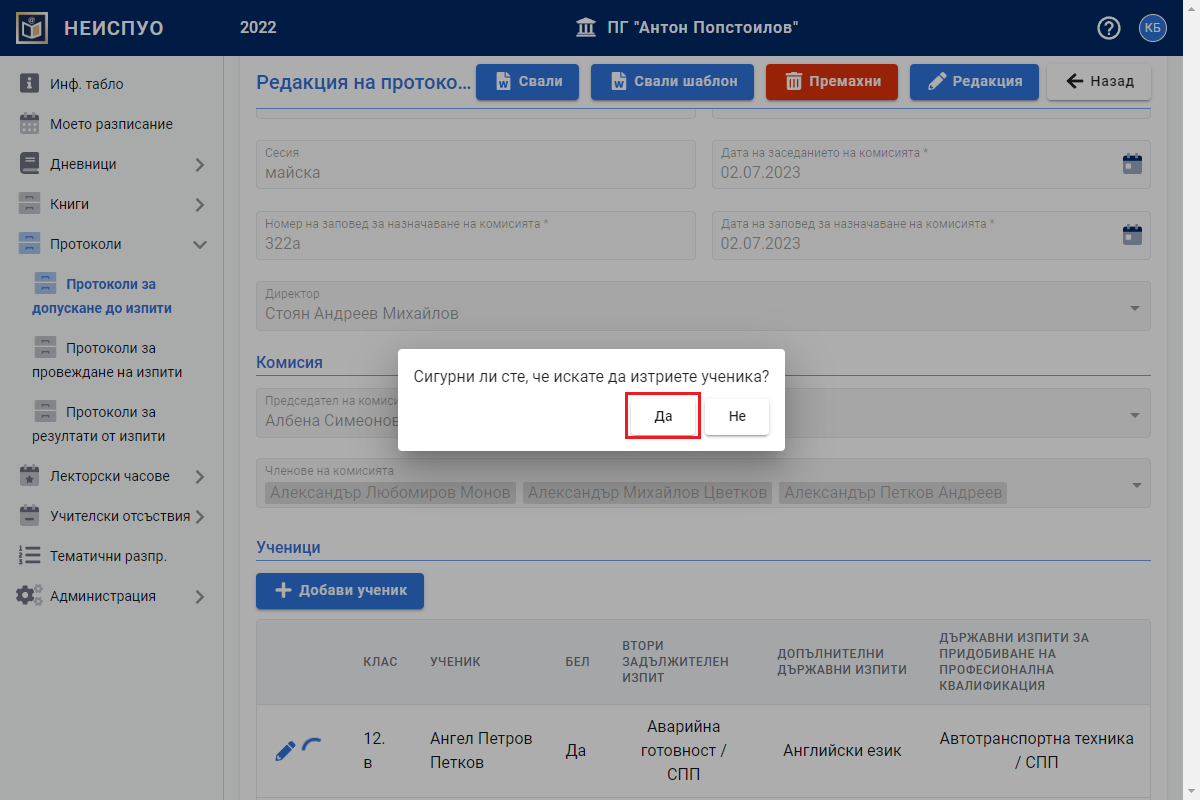
Готово. Ученикът е премахнат от протокола.
Преглеждане на информацията на протокол за допускане до изпити
От главното меню "Протоколи" изберете "Протоколи за допускане до изпити".

Имате възможност да използвате "Филтри", за да селектирате търсените протоколи. След попълване на дадено поле от "Филтри" системата автоматично променя селекцията от данни спрямо зададените сечения от потребителя.
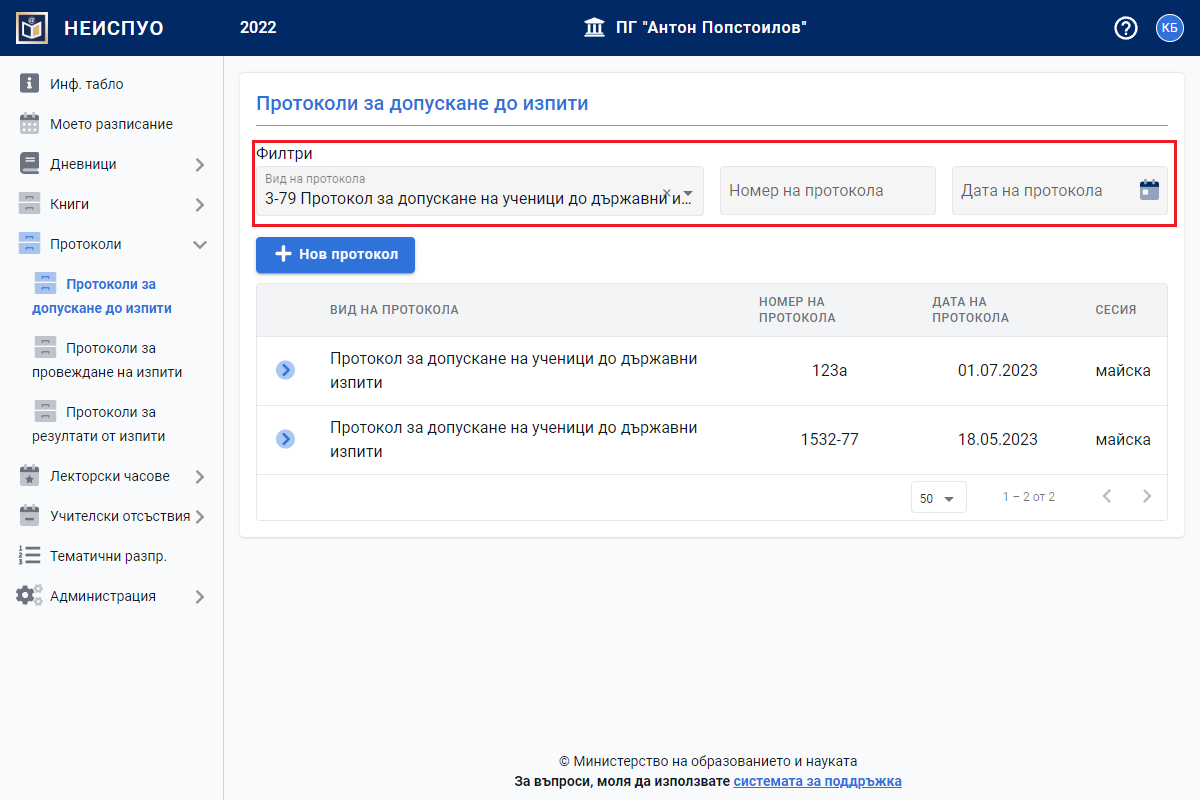
Натиснете бутона пред избрания протокол.
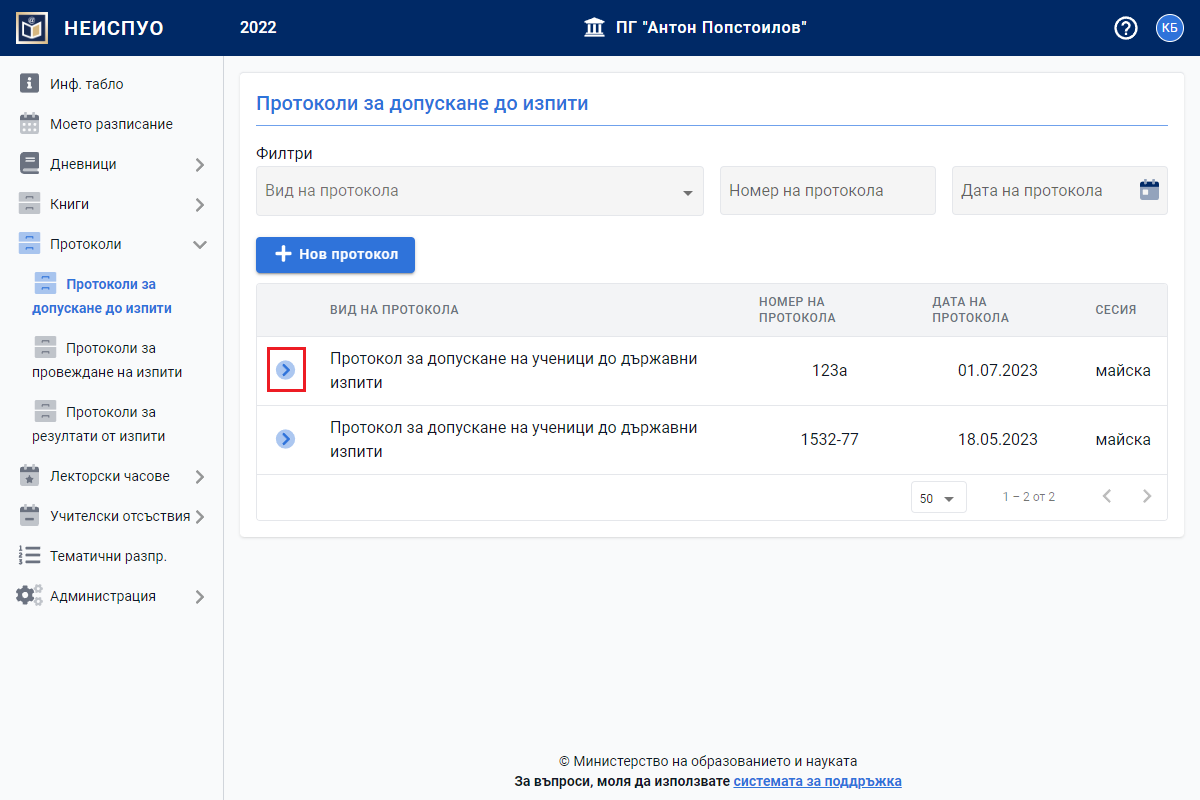
Отваря се нов прозорец с детайлна информация за протокола.
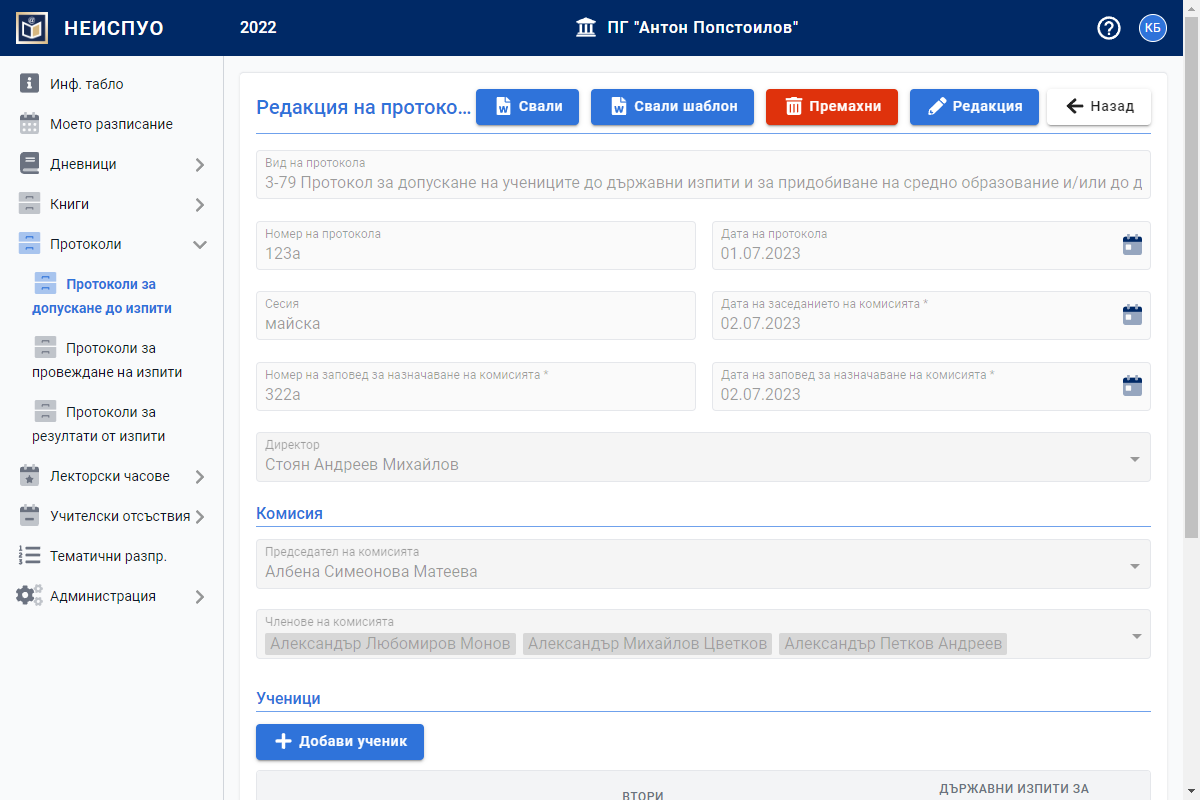
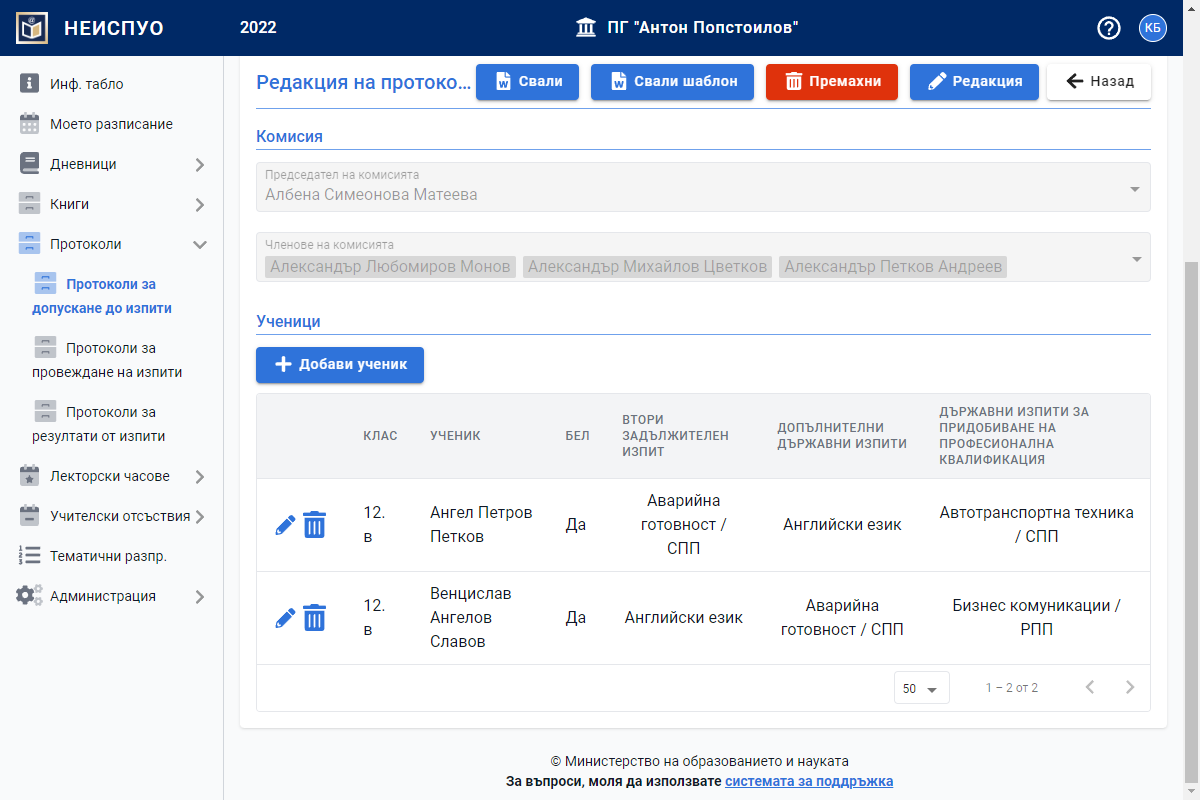
Сваляне на протокол за допускане до изпити в Word файл
От главното меню "Протоколи" изберете "Протоколи за допускане до изпити".

Натиснете бутона пред избрания протокол.
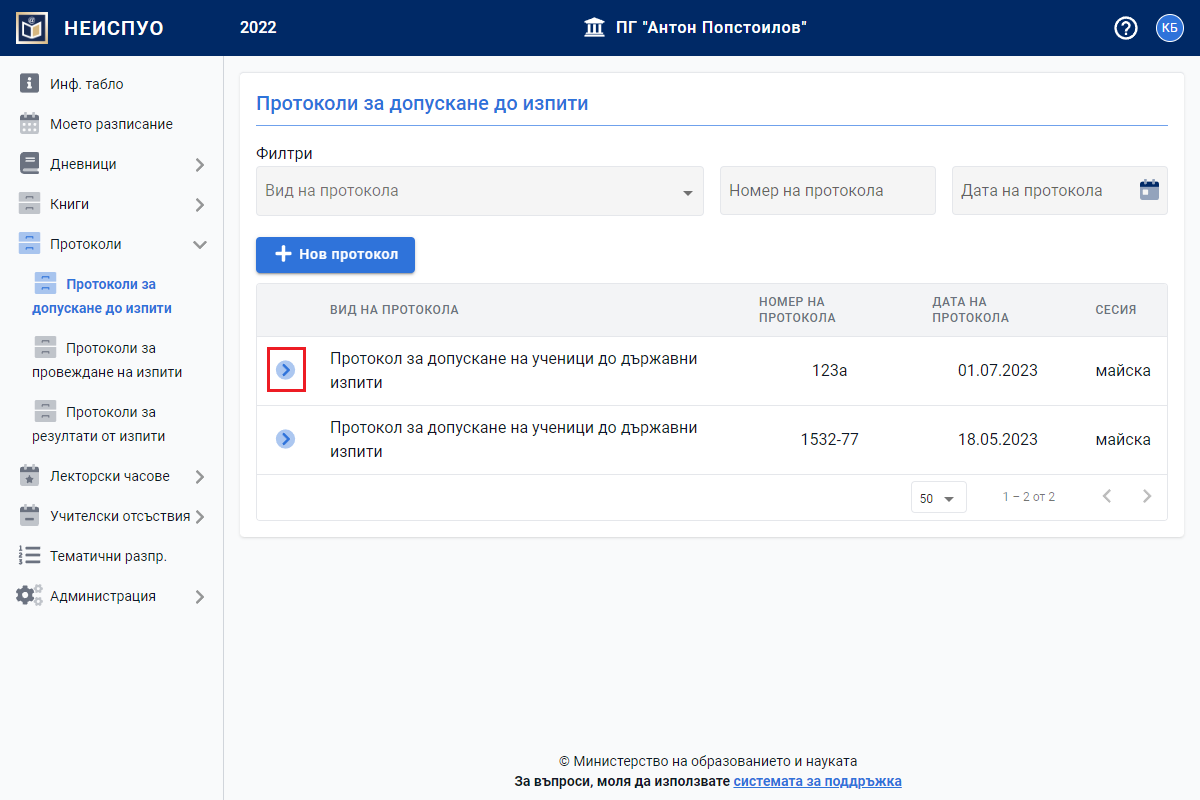
Натиснете бутона "Свали".
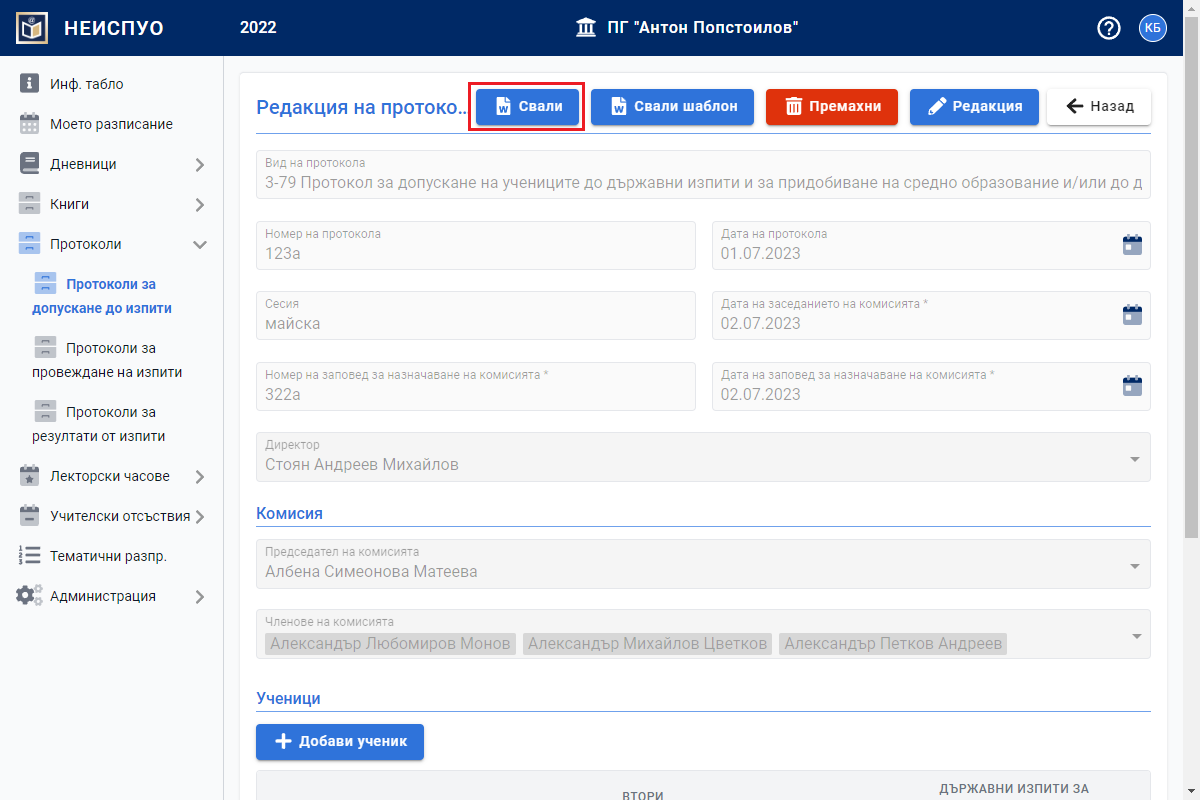
Готово. Файлът е създаден.

При натискане на бутона "Свали шаблон", се сваля образец. Той е попълнен с примерни данни, маркирани в жълт цвят. Бутонът е наличен и когато се създава нов протокол.